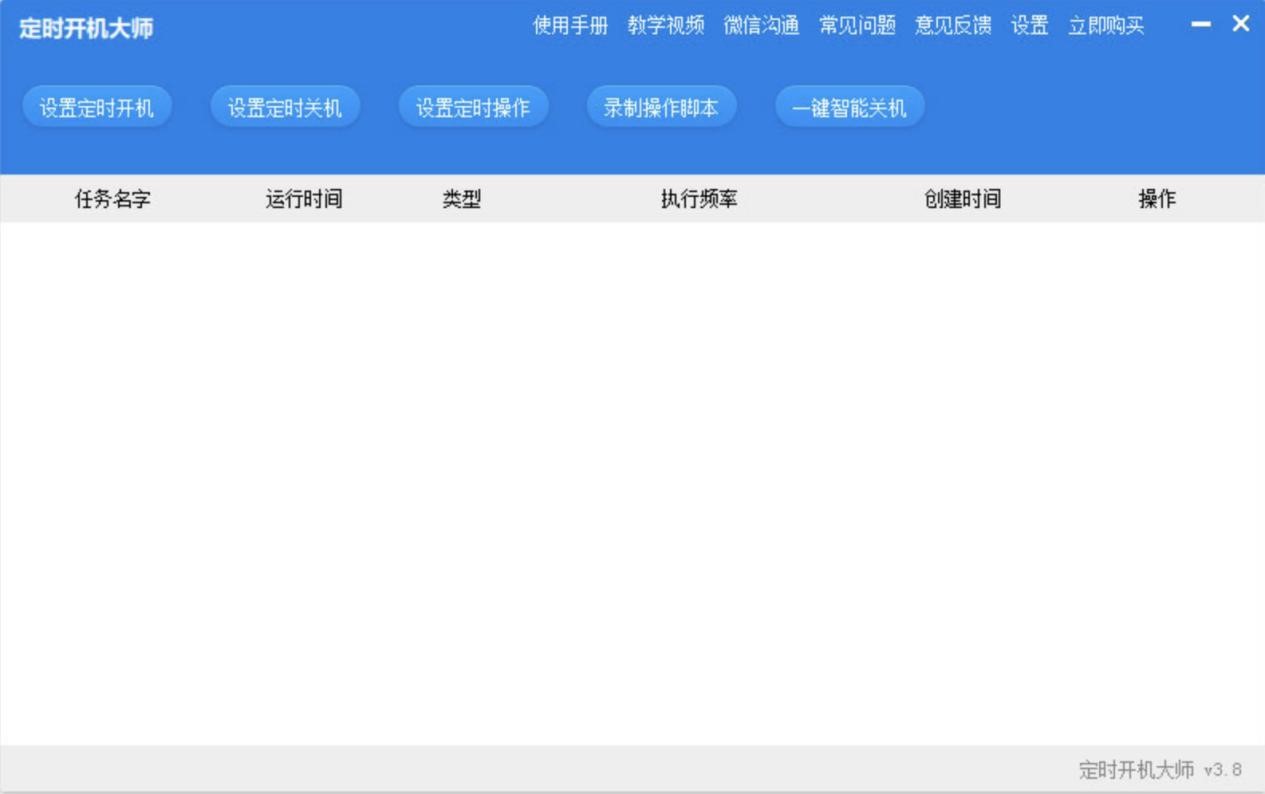电脑定时开机的两种方法教程
信息化时代的到来,电脑已经成为大家经常使用的工具之一,我们会因为工作或娱乐的原因每天都需要使用电脑,可是有些电脑因为内存或配置的一些原因,开机时长或开机程序会比较耗时且麻烦,有些公司更是用电脑登陆作为测定上班是否迟到,有时就因为开机导致迟到,因此为了帮大家解决这些烦恼,小编今天教大家如何设置或取消定时开机,让你的生活更方便快捷,不用再等待长时间开机并节省开机步骤的麻烦。
小编今天给大家两种方法,一是利用电脑本身功能,设置自动开机;二是使用软件微电脑设置开机。
第一种方法:在电脑上设置定时开机的方法
bios设置定时开机的详细步骤如下:
1、开机按del键进入bios界面,通过键盘上下键选择“Power Management Setup”(电源管理),按回车进入,如图所示:
2、在弹出的Power Management Setup界面中,切换到“Wake Up Event Setup”,按回车选择“Press Enter”,如图所示:
电脑定时开机的两种方法 图二
3、接着通过上下键切换到“Resume By RTC Alarm”,按回车更改为“Enabled”,然后按回车继续进入下一界面,如图所示:
电脑定时开机的两种方法 图三
4、在界面中,切换到“Date”选择“Every Day”(每天),然后在“HH:MM:SS”中,输入你想要的定时开机时间,设置完成后按F10保存即可,如图所示:
电脑定时开机的两种方法 图四
第二种方法:下载开机大师,设置自动开机
开机大师是一款能够让您的电脑定时开机关机的快捷软件,操作简单,无须BIOS设置等,即可一键创建每天/每星期/每月的开机/关机多种任务,并且可以指定开机后执行的程序。从此你就不必每天手动点击开机键即可让你的电脑自动开机,十分方便!
软件特色:操作简单,无须设置BIOS等,即可一键创建每天/每星期/每月的开机、关机等多种任务,并且可以指定开机后执行的程序,十分方便。
电脑定时开机的两种方法 图五
【使用说明】
1、关掉软件,电脑还能自动执行开关机操作吗?
可以的,设置好后请放心关掉定时开机大师,电脑会按照您的设置自动进行开关机和定时操作。定时开机大师无需时刻运行,也无需随开机启动,设置好后,一切都是自动的。
2、定时开机大师支持哪些操作系统?
目前支持Win7、Win8和Win10。尚未支持XP系统。
3、定时开机大师的自动开机原理是怎样的?
定时开机大师利用了Windows系统的休眠和唤醒功能,在关机时使用休眠模式,到了设定的开机时间后自动唤醒电脑,从而达到自动开关机的目的。
相关下载
相关文章
相关软件
大家都在找